PC版やスマホ版のMT5でピボットを表示させたいけれど、設定方法が分からない……
おすすめの無料インジケータ-があるなら、どんなものがあるか知りたい。
ピボットは、前日の終値などから当日の値動きを予想してくれるインジケーターです。
そのため、順張りや逆張りのポイント探しに使えます。
ですが、PC版やスマホ版のMT5で表示方法が分からなければ、いくら便利でも利用しようがありません。
また世の中には、使いやすくカスタムされた無料のインジケーターも存在します。
もしこれらの表示方法や導入方法が分かれば、ピボットをFXで有効活用できるはずです。
- ピボットの各ラインや計算式
- MT5(スマホ版)でピボットを表示する方法
- MT5(PC版)でピボットを表示する方法
- MT5のピボットで無料ダウンロードできるおすすめインジケーター3つ
この記事を読めば、ピボットの各ラインの計算式からMT5のピボットで無料ダウンロードできるおすすめインジケーターまで理解できます。
MT5でピボットを表示させたいと考えているなら、参考にしてください。
ピボット(PIVOT)とは?各ラインや計算式などを解説

ピボット(PIVOT)とは、前日の終値などから計算・構成された7本のラインを表示するテクニカル指標のことです。
別名「リアクション・トレンド・システム」と呼ばれ、前日の終値・高値・安値から当日のサポートラインやレジスタンスラインを示してくれます。
そのため、他のインジケーターのように、
設定値は、どれ位にすればいいのだろう?
と悩む必要がないため、デイトレーダーなどの前日の価格を意識したい多くのトレーダーに愛用されています。
ピボットの各ラインの名称は、以下の通りです。
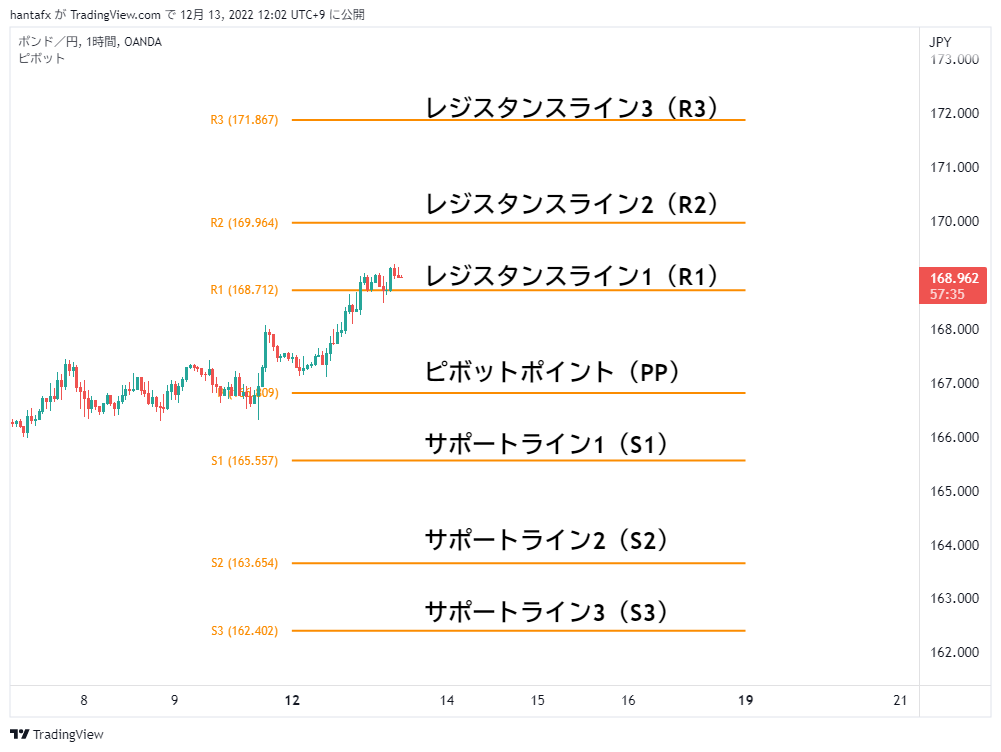
- レジスタンスライン3(R3)
- レジスタンスライン2(R2)
- レジスタンスライン1(R1)
- ピボットポイント(PP)
- サポートライン1(S1)
- サポートライン1(S2)
- サポートライン1(S3)
ピボットポイント(PP)を中心に、上にレジスタンスラインが3本(R1~R3)、下にサポートラインが3本(S1~S3)で表示されます。
各ラインの計算式は、以下の通りです。
| ピボットの各ラインの名称 | 計算式 |
|---|---|
| ピボットポイント(PP) | (前日の高値+前日の安値+前日の終値)÷3 |
| レジスタンスライン1(R1) | PP+(PP-前日の安値) |
| サポートライン1(S1) | PP-(前日の高値-PP) |
| レジスタンスライン2(R2) | PP+(前日の高値-前日の安値) |
| サポートライン2(S2) | PP-(前日の高値-前日の安値) |
| レジスタンスライン3(R3) | R1+(前日の高値-前日の安値) |
| サポートライン3(S3) | S1-(前日の高値-前日の安値) |
ピボットポイント(PP)は前日の高値と安値、終値の平均値で、ピボットの基準となります。
レジスタンスライン1(R1)とサポートライン1(S1)は、ピボットポイントを基準にピボットポイントから前日の高値や安値との差を足し引きしたラインです。
そのためレジスタンスライン1(R1)とサポートライン1(S1)は、「今日の値動きが前日と同じ値動きをすると考えれば、この範囲に収まる」という意味になります。
レジスタンスライン2(R2)とサポートライン2(S2)は、ピボットポイントから前日の高値と安値の差を足し引きしたラインです。
そのためレジスタンスライン2(R2)とサポートライン2(S2)は、「今日の値動きが前日の最大の値幅で動いた場合は、この範囲に収まる」という意味になります。
レジスタンスライン3(R3)とサポートライン3(S3)は、計算式の内容はレジスタンスライン2(R2)とサポートライン2(S2)と構造は同じですが、ピボットポイント(PP)がそれぞれレジスタンスライン1(R1)とサポートライン1(S1)に置き換わったラインです。
そのためレジスタンスライン3(R3)とサポートライン3(S3)は、「今日の値動きがよほどのことが無い限り、このラインを突破することはない」という最大予測で動いた場合のラインとなります。
以上からピボットは、当日の値動きを手軽に予想できるインジケーターと言えます。

MT5(スマホ版)でピボットを表示する方法
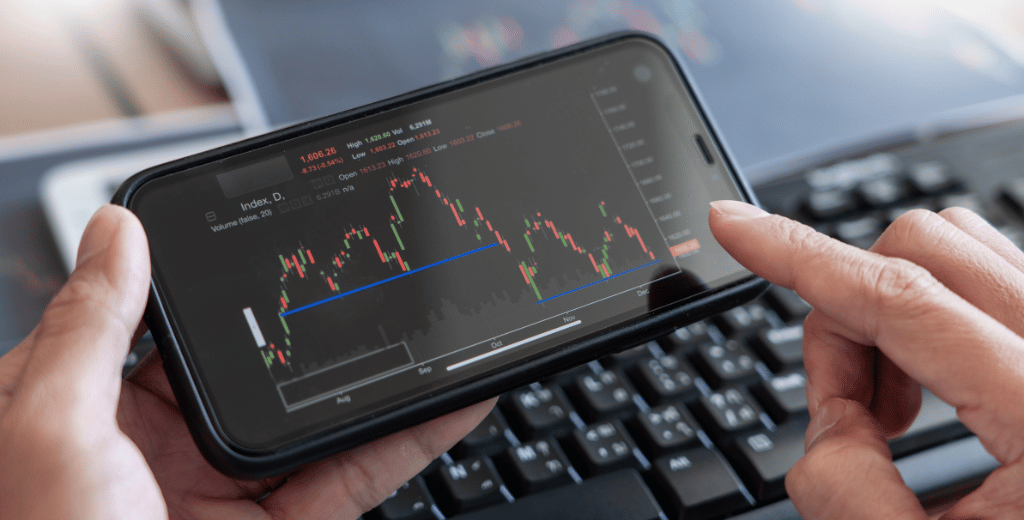
結論として、スマホ版MT5でピボットを表示させる方法はありません。
ですが下記の方法でなら、スマホでもピボットを表示させることができます。
- TradingView
- 国内FX業者のFXアプリ
スマホでピボットを表示させる方法1つ目は「TradingView」です。
TradingViewとは、米国のTradingView Inc.が提供する取引プラットフォームのことです。
MT5とは違いオンライン型なので、インストールする必要がありません。
スマホでピボットを表示させる方法2つ目は「国内FX業者のFXアプリ」です。
2022年12月現在、国内でピボットを表示できるFXアプリを提供しているのは、以下の7社です。
| 国内FX業者 | アプリ名 |
|---|---|
| 国内FX業者 | アプリ名 |
| IG証券 | トレーディング・アプリ |
| 外為どっとコム | 外貨ネクストネオ(GFX) |
| サクソバンク証券 | SaxoTraderGO |
| OANDA Japan | OANDA fxTrade Forex Trading |
| 外貨ex byGMO | 外貨exアプリ |
| MATSUI FX | 松井証券 FXアプリ |
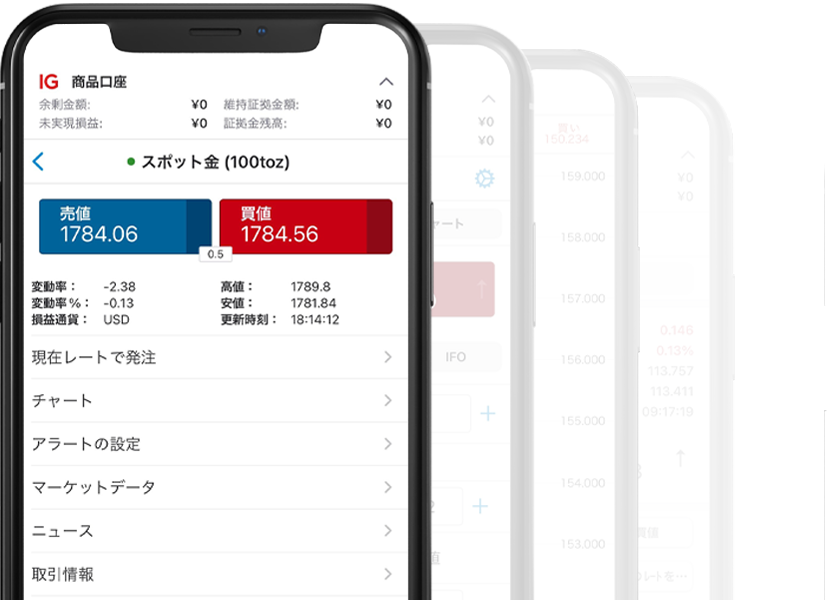
IG証券の「トレーディング・アプリ」には、さまざまな分析機能が搭載されており、その中にピボットがあります。
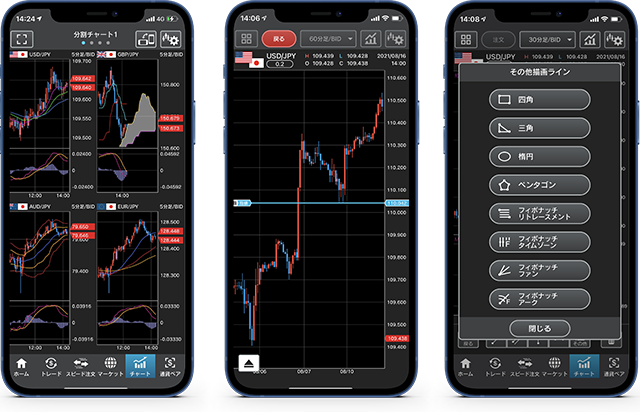
外為どっとコムの「外貨ネクストネオ スマホアプリ版(GFX)」には22種類のテクニカル指標が搭載されており、その中にピボットも含まれています。
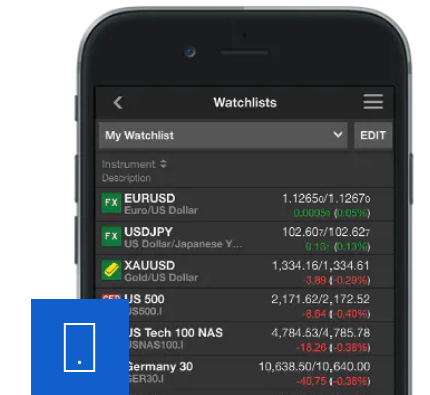
サクソバンク証券の「SaxoTraderGO」は、自動分析ツール「オートチャーティスト」を搭載したFXアプリです。
もちろん、ピボットも搭載されています。
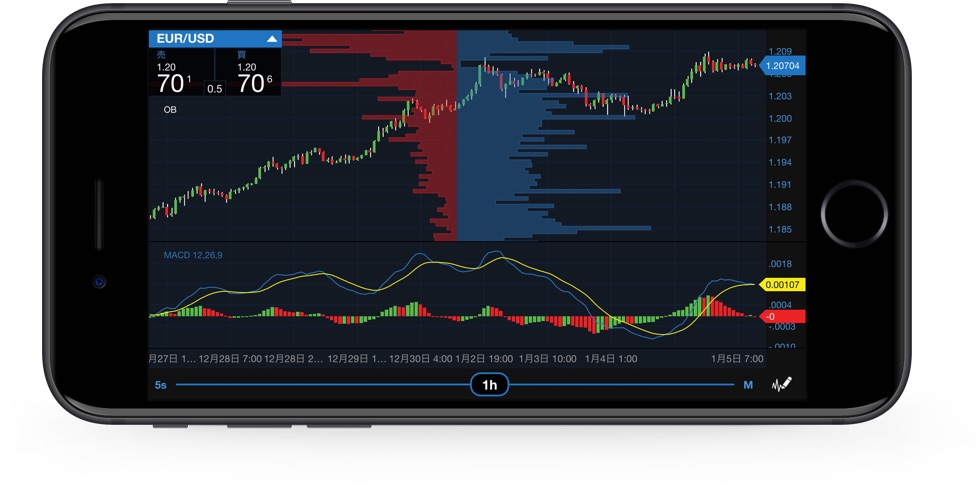
OANDA Japanの「fxTrade」には50種類以上のインジケーターが搭載されており、その中にピボットもあります。

外貨ex byGMOの「外貨exアプリ」は、画面を4分割にして同時にチャートを分析することが可能です。
またインジケーターとして、ピボットも搭載しています。
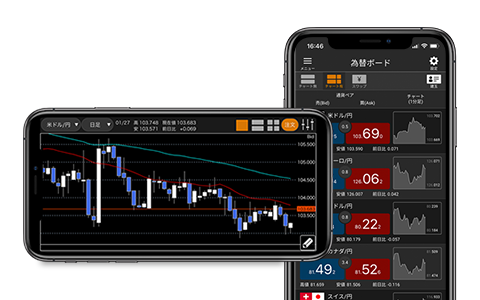
MATSUI FXの「松井証券 FXアプリ」には11種類のテクニカル指標が搭載されており、その中にピボットも含まれています。
MT5(PC版)でピボットを表示する方法

PC版MT5では、デフォルトでピボットがありません。
そのため、外部サイトからピボットのインジケーターをダウンロードする必要があります。
PC版MT5でピボットを表示する方法は、以下の通りです。
1.こちらのサイトへアクセスし、「keys_Pivot.ex5」をダウンロードします。
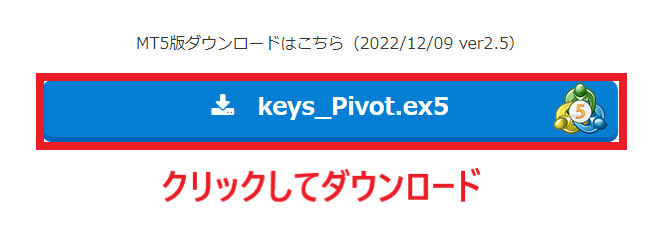
2.ブラウザの下部にアイコンが表示されるので、クリックしてインストールを開始しましょう。

3.MT5が起動し、「ナビゲーター」ウィンドウに「keys_Pivot」が入るので、これをチャート画面へドラッグ&ドロップします。
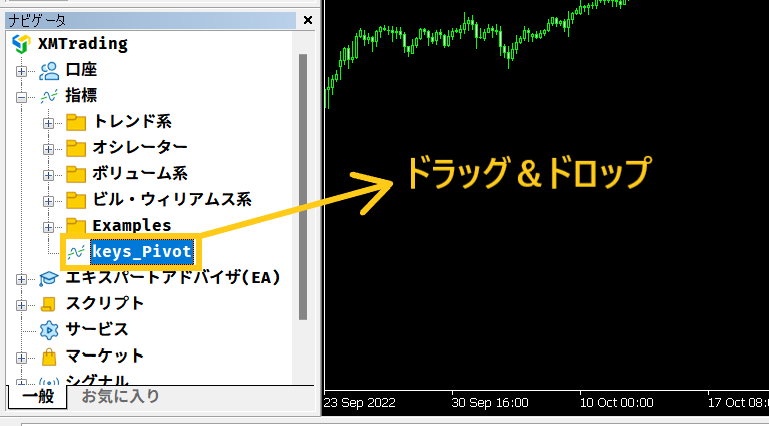
4.設定画面が開くので、「インプット」タブで設定を完了させて「OK」をクリックします。
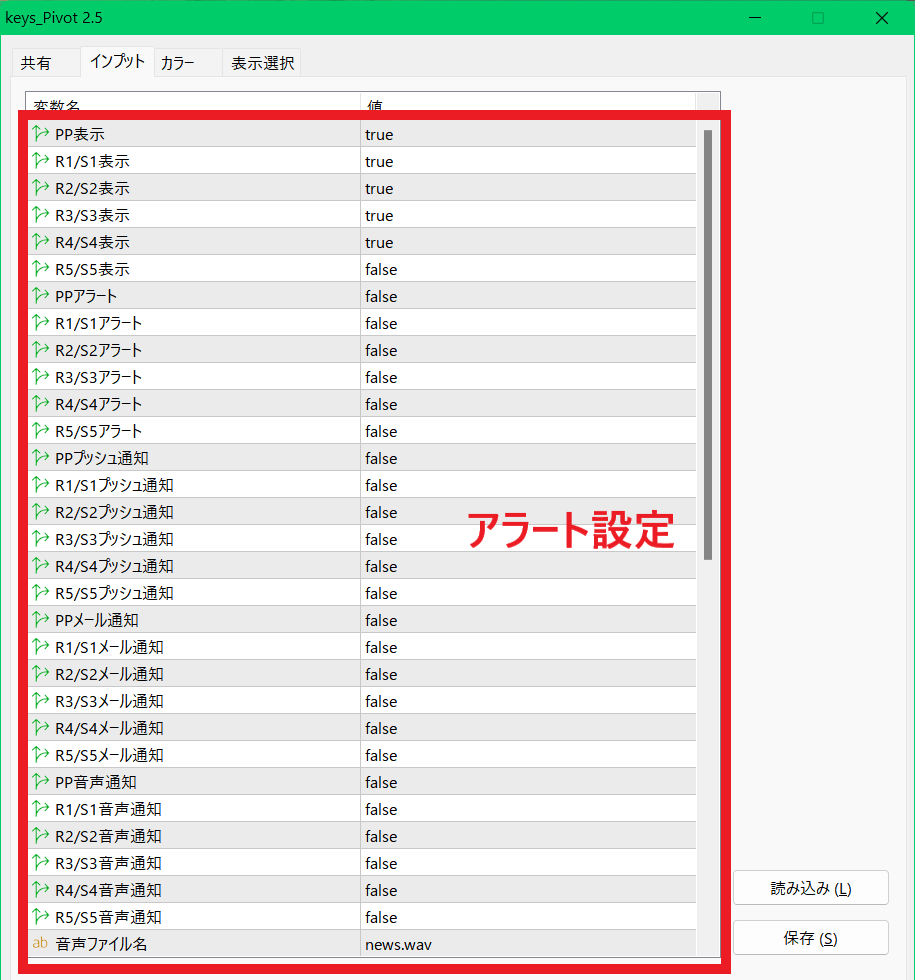
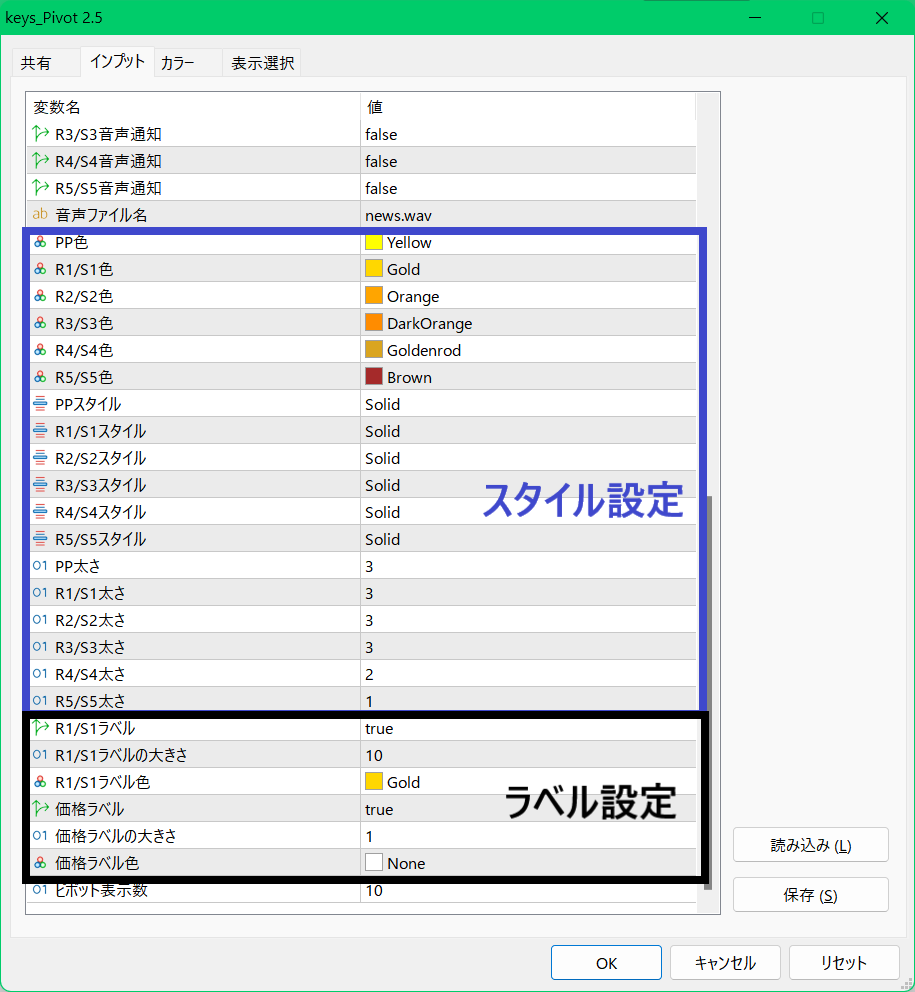
すると、ピボットが表示されます。

MT5のピボットで無料ダウンロードできるおすすめインジケーター3選
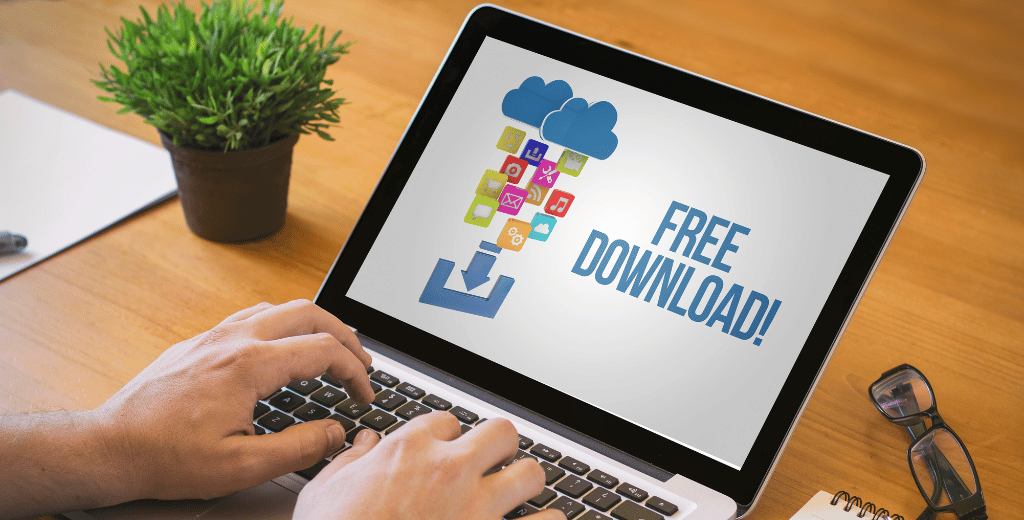
インターネットには、無料でダウンロードできる便利なインジケーターが存在します。
ここからは、MT5のピボットで無料ダウンロードできるおすすめのインジケーターを3つ紹介していきます。
- 先週や先月の価格で表示する「pivotpoint.mq5」
- フィボナッチで計算したピボットを表示する「Fibo pivots.mq5」
- サブウィンドウでピボットを表示する「Pivot oscillator.mq5」
インジケーター1.先週や先月の価格で表示する「pivotpoint.mq5」
MT5のピボットで無料ダウンロードできるおすすめインジケーターの1つ目は、「先週や先月の価格で表示する『pivotpoint.mq5』」です。
通常のピボットは、通常、前日の価格を基に計算されたラインを表示します。
しかし、このインジケーターなら先週や先月の価格で計算されたラインを表示できるので、長期保有がメインのデイトレーダーやスイングトレーダーにおすすめです。
「pivotpoint.mq5」の設定方法は、以下の通りです。
1.こちらのサイトへアクセスし、「pivotpoint.mq5」をクリックしてダウンロードします。

2.MT5のメニューバーで「ファイル」→「データフォルダを開く」の順にクリック。
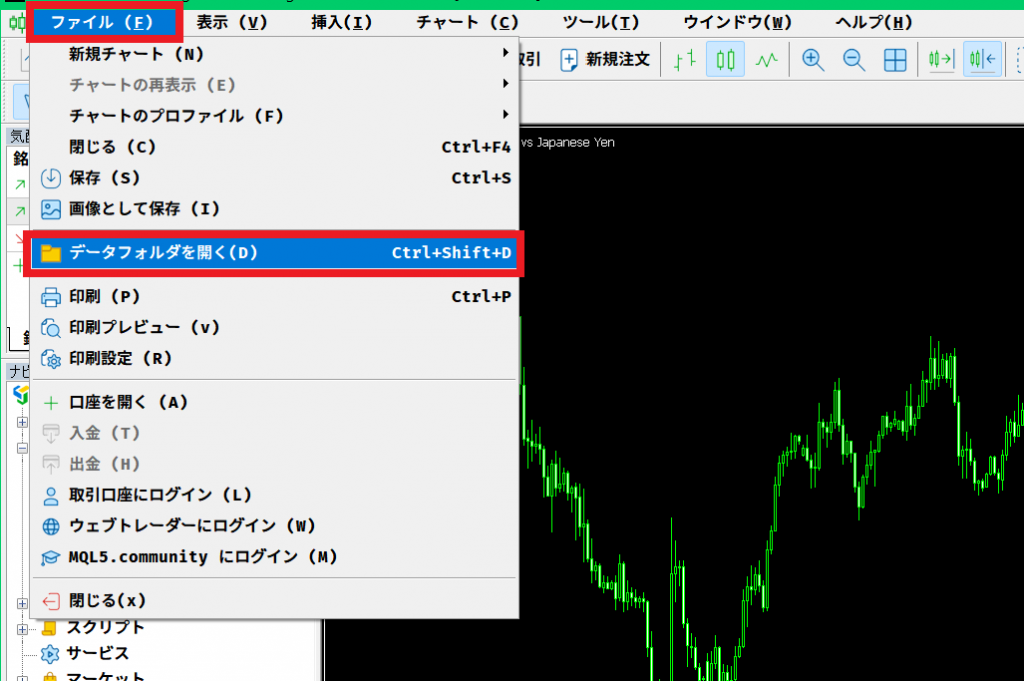
3.「MQL5」→「Indicators」フォルダへアクセスし、1.でダウンロードしたファイルをドラッグ&ドロップします。
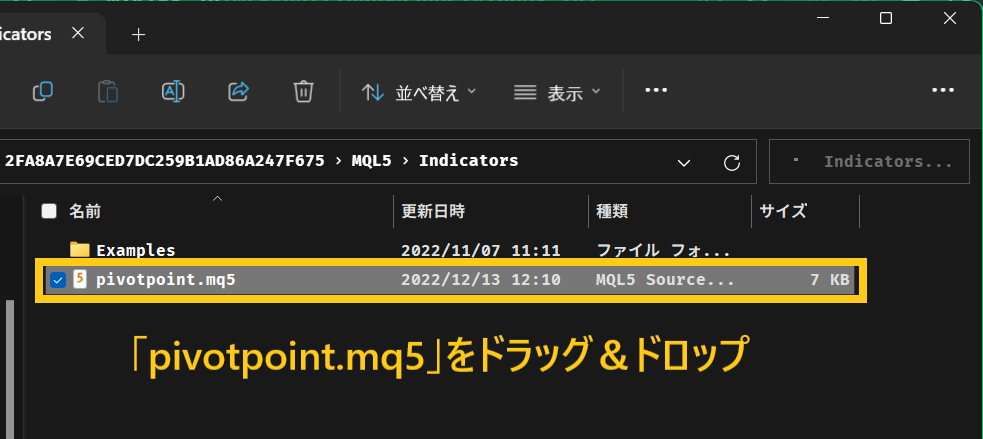
4.MT5を閉じて、再起動します。
5.「ナビゲーター」ウィンドウに「pivotpoint」が入るので、これをチャート画面へドラッグ&ドロップします。

6.「インプット」タブの「PivotPoint Calculation Period」で値を「Week」か「Month」に設定し、「OK」をクリックします。
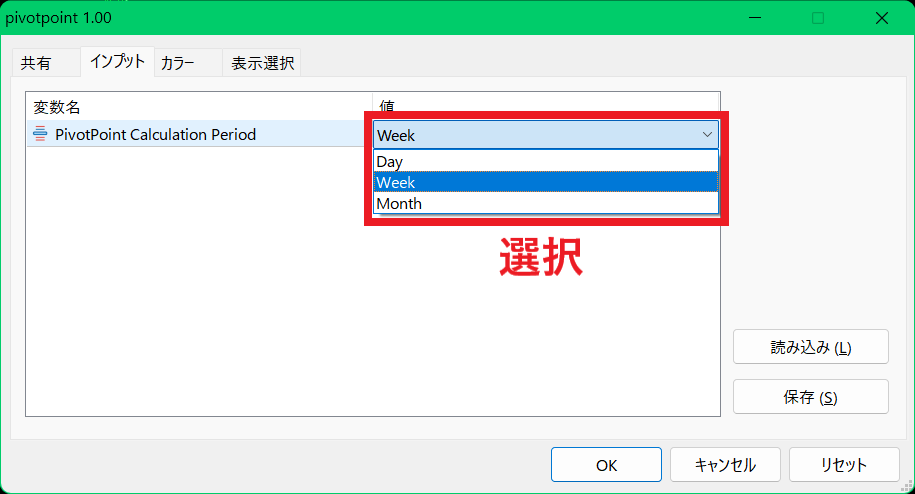
すると下記のように、先週や先月の価格で表示する「pivotpoint.mq5」が設定できます。

インジケーター2.フィボナッチで計算したピボットを表示する「Fibo pivots.mq5」
MT5のピボットで無料ダウンロードできるおすすめインジケーターの2つ目は、「フィボナッチで計算したピボットを表示する『Fibo pivots.mq5』」です。
このインジケーターを使えば、レジスタンスライン3本(R1~R3)とサポートライン3本(S1~S3)をフィボナッチ比率で計算して表示できます。
フィボナッチとは、「1:1.618」という黄金比に従ってチャートが動いていると考え、その後の値動きを予想するテクニカル分析のことです。
フィボナッチにはチャートで意識される比率があり、フィボナッチ比率と呼ばれます。
フィボナッチ比率の代表的な数値は、以下の通りです。
- 0.382
- 0.5
- 0.618
- 1
計算式は、以下の通りです。
- ピボットポイント(PP)=(前日の高値+前日の安値+前日の終値)
- R1=PP+0.382×(前日の高値-前日の安値)
- S1=PP-0.382×(前日の高値-前日の安値)
- R2=PP+0.618×(前日の高値-前日の安値)
- S2=PP-0.618×(前日の高値-前日の安値)
- R3=PP+1×(前日の高値-前日の安値)
- S3=PP-1×(前日の高値-前日の安値)
「Fibo pivots.mq5」の設定方法は、以下の通りです。
1.こちらのサイトへアクセスし、「Fibo pivots.mq5」をクリックしてダウンロードします。
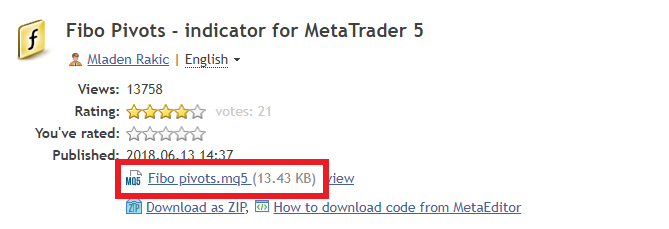
2.MT5のメニューバーで「ファイル」→「データフォルダを開く」の順にクリックします。
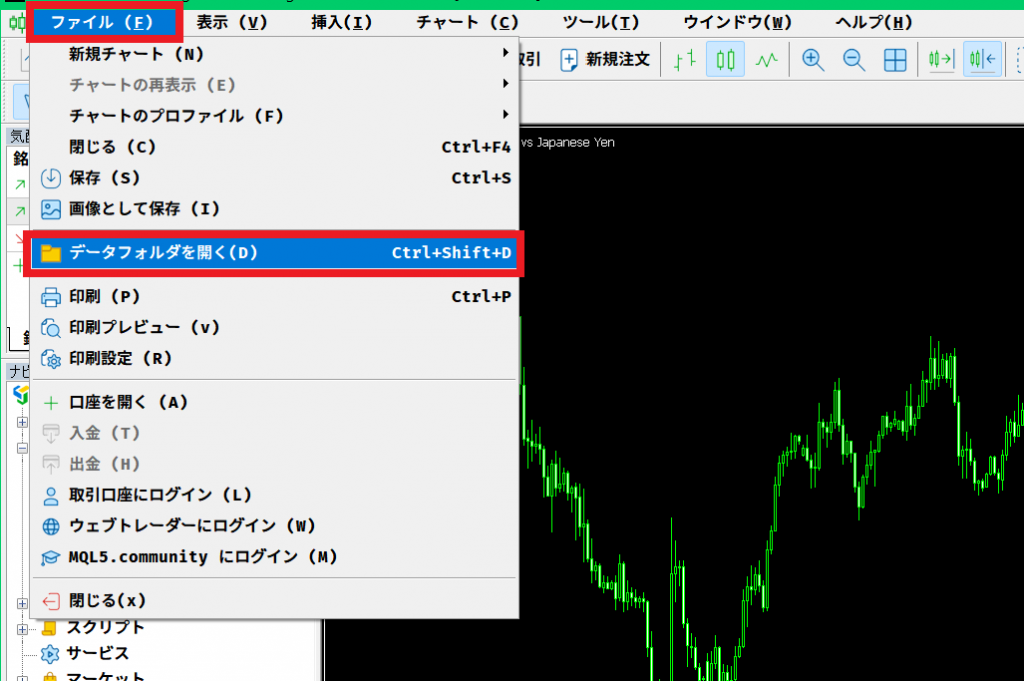
3.「MQL5」→「Indicators」フォルダへアクセスし、1.でダウンロードしたファイルをドラッグ&ドロップします。
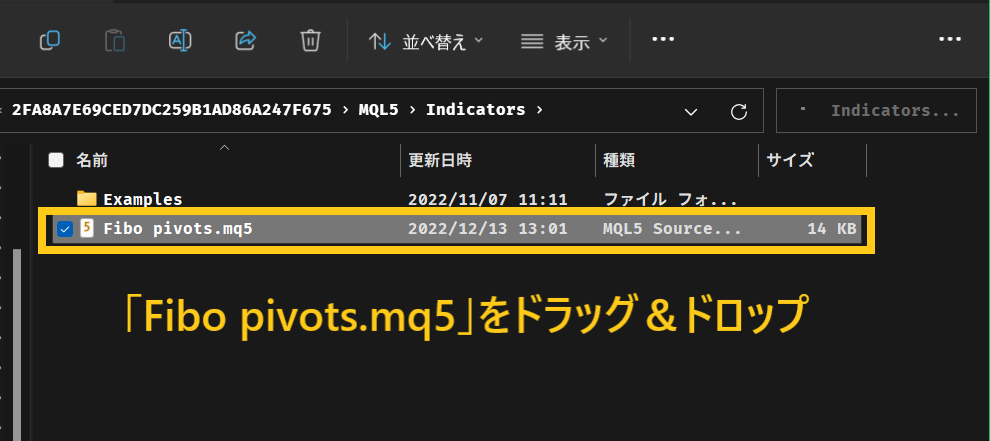
4.MT5を閉じて、再起動します。
5.「ナビゲーター」ウィンドウに「Fibo pivots」が入るので、これをチャート画面へドラッグ&ドロップします。
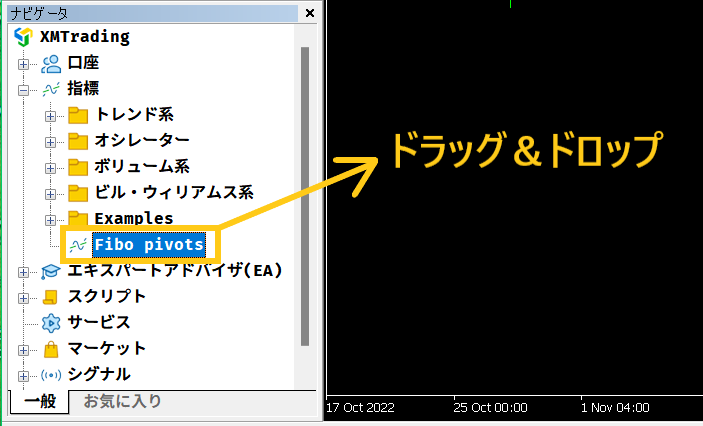
6.「インプット」タブの「Levels」でフィボナッチ比率などを設定し、「OK」をクリックします。
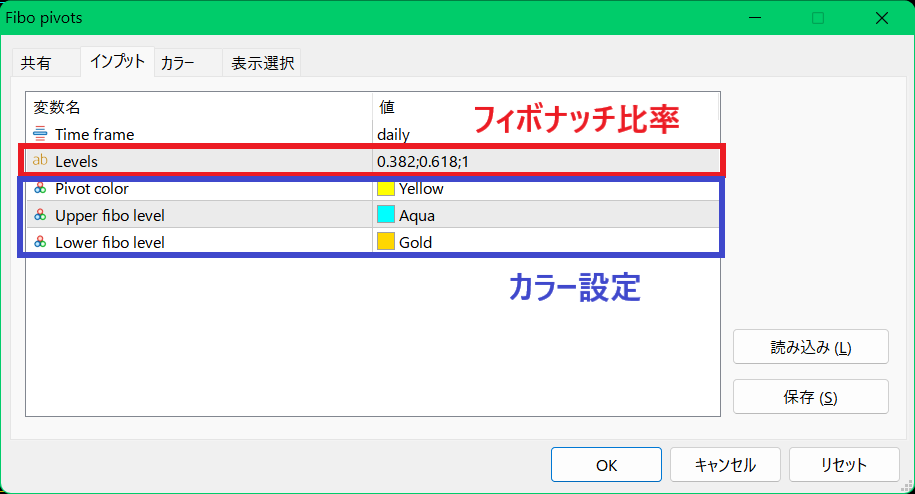
すると下記のように、フィボナッチで計算したピボットを表示するインジケーターが設定できます。


インジケーター3.サブウィンドウでピボットを表示する「Pivot oscillator.mq5」
MT5のピボットで無料ダウンロードできるおすすめインジケーターの3つ目は、「サブウィンドウでピボットを表示する『Pivot oscillator.mq5』」です。
ピボットを表示していると、他のインジケーターや図形と重なってチャートが見にくくなります。
ですが、このインジケーターを使えばチャート画面の下にサブウィンドウでピボットを表示してくれるので、チャートが見にくいと感じている方におすすめです。
設定方法は、以下の通りです。
1.こちらのサイトへアクセスし、「Pivot oscillator.mq5」をクリックしてダウンロードします。
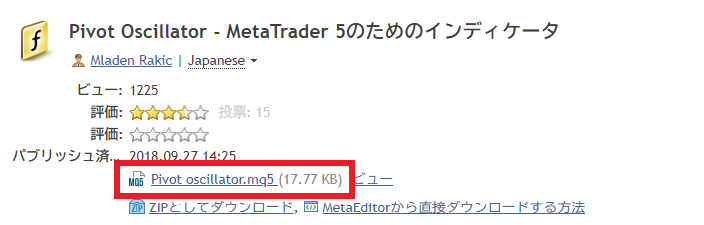
2.MT5のメニューバーで「ファイル」→「データフォルダを開く」の順にクリックします。
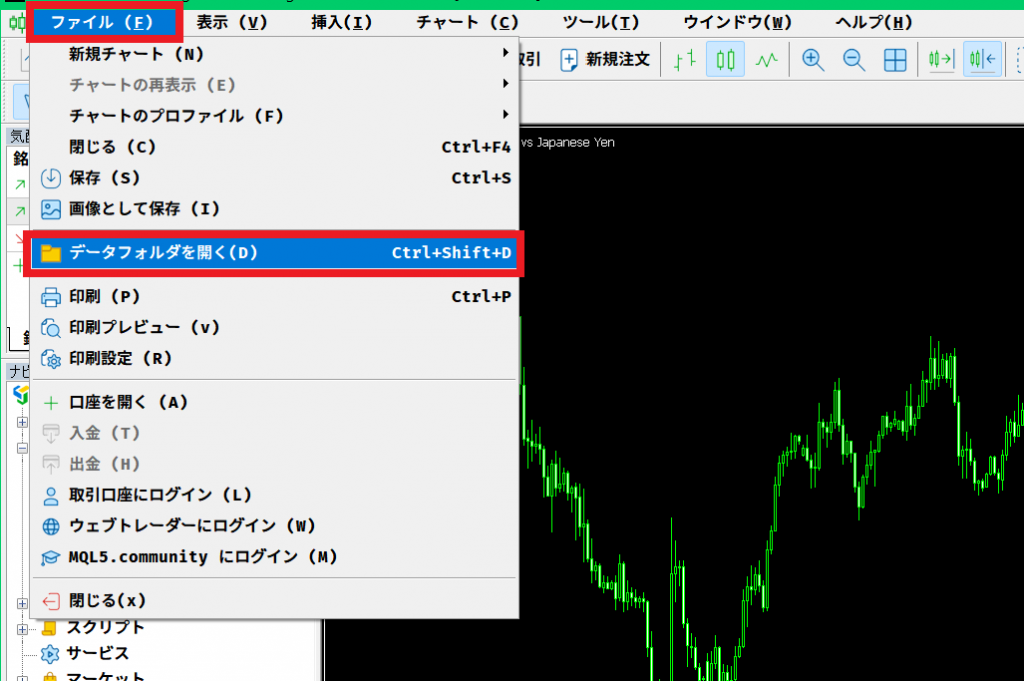
3.「MQL5」→「Indicators」フォルダへアクセスし、1.でダウンロードしたファイルをドラッグ&ドロップします。
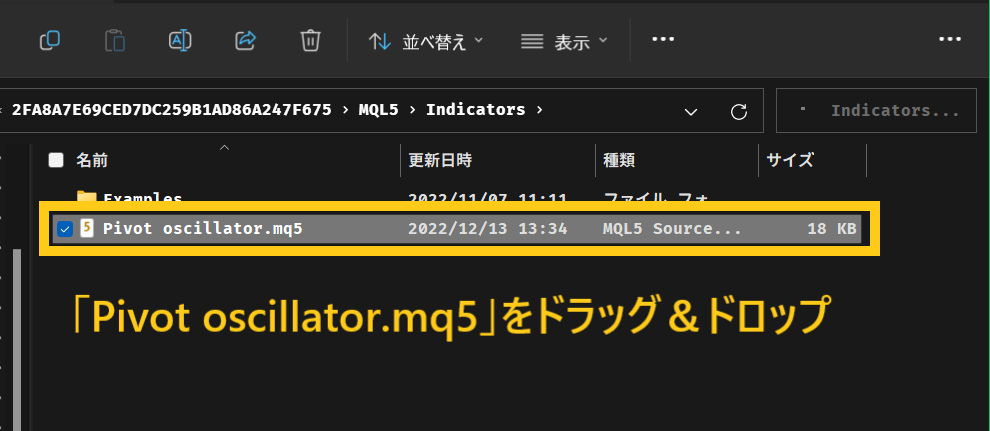
4.MT5を閉じて、再起動します。
5.「ナビゲーター」ウィンドウに「Fibo pivots」が入るので、これをチャート画面へドラッグ&ドロップします。
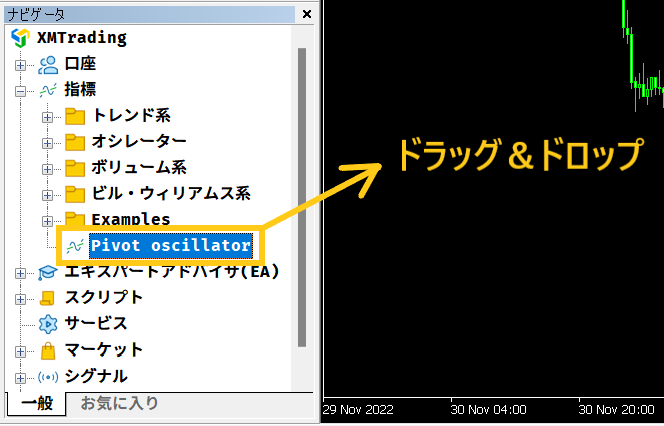
6.「インプット」タブなどで、サブウィンドウで表示するピボットのカラーなどを設定し、「OK」をクリックします。
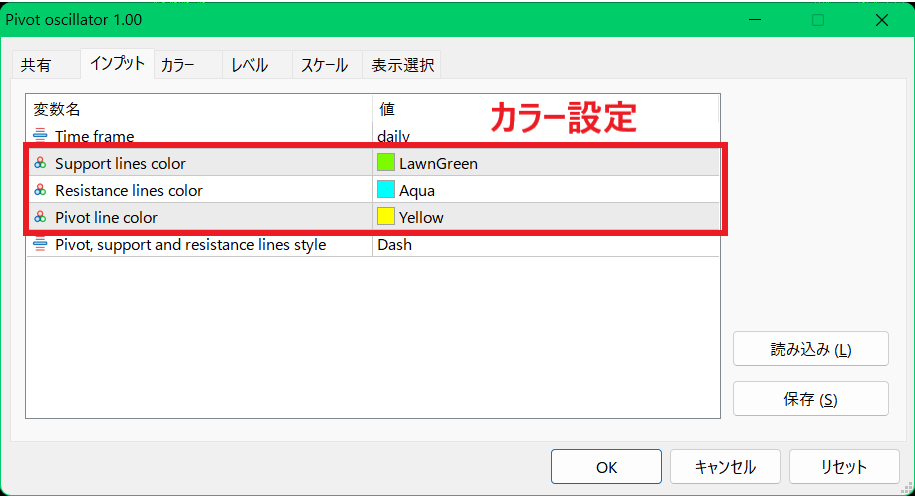
すると下記のように、チャート画面の下にサブウィンドウでピボットを表示できます。

まとめ:PCやスマホのMT5でピボットを表示できれば、今日の値動きが簡単に予想できる
ここまでピボットの各ラインや計算式、MT5のピボットで無料ダウンロードできるおすすめインジケーターなどを解説してきました。
- ピボットは、前日の終値などを基に計算・構成された7本のラインを表示させるテクニカル指標のこと
- スマホ版MT5では表示できないので、TradingViewや国内FX業者のアプリを使って表示させる必要がある
- PC版MT5ではデフォルトで表示できないので、インジケーターをダウンロードする必要がある
- MT5のピボットで無料ダウンロードできるインジケーターには、「先週や先月の価格を表示するピボット」や「フィボナッチで計算したピボット」などがある
ピボットをスマホ版やPC版のMT5で表示できれば、他のインジケーターなどを使わなくても一瞬で予想ラインを表示してくれため、分析が楽になります。
普段の分析で水平線やトレンドラインなどを使って予想するのが面倒に感じているなら、導入を検討してみましょう。
いつもよりも早く分析が終わるため、素早く取引に移れます。

取引に役立つ情報をあなたの元に
WikiFXアプリはこちらから
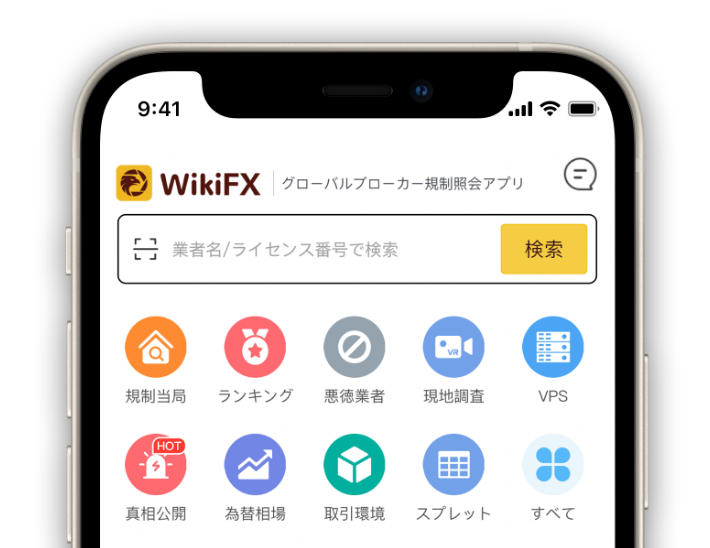


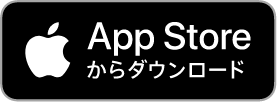











コメント コメント 0